
È difficile ottenere le cose per la prima volta. Lo stesso vale per Mavericks OS X Mavericks è gratuito: Ecco come ottenerlo e perché lo vuoi OS X Mavericks è gratuito: Ecco come ottenerlo e perché lo vuoi Apple Apple ha superato davvero questa volta. Le parole "software vende hardware" non suonano più veri, e ora che OS X Mavericks è gratuito per tutti, non è ora che arrivi a bordo? Per saperne di più, l'ultima iterazione di Mac OS X. Il nuovo sistema operativo aggiunge una serie di nuove funzionalità Secrets of OS X Mavericks: Cosa devi veramente sapere Segreti di OS X Mavericks: Cosa devi davvero sapere Probabilmente sai già del principali funzionalità dell'ultimo aggiornamento gratuito per Mac OS X. Ecco quelli nascosti. Per saperne di più, tutto per il prezzo molto economico di zilch . Ahimè, come un sacco di nuovi software, ha anche le sue stranezze. Se il sistema operativo fa un lavoro encomiabile per la maggior parte delle persone, agisce in modo sfavorevole per gli altri, con alcune applicazioni che funzionano in modo diverso dal previsto o non del tutto.
A quel punto puoi incrociare le dita e aspettare un aggiornamento, oppure puoi prendere le cose nelle tue mani. Non tutti i problemi possono essere risolti da soli, ma molti di loro hanno soluzioni molto semplici.
1. Mavericks Scarica Getting Stuck
Nello spirito del pessimismo, "prima ancora di iniziare" è un bel momento per le cose che vanno male. Per alcune persone, i problemi iniziano prima ancora che siano in grado di installare l'aggiornamento di Mac OS X. Il download di Mavericks si bloccherà semplicemente. Potrebbero essere necessari alcuni minuti (o ore, a seconda della tua vigilanza) per diagnosticare questo stato di non download, ma per fortuna è piuttosto facile da risolvere.
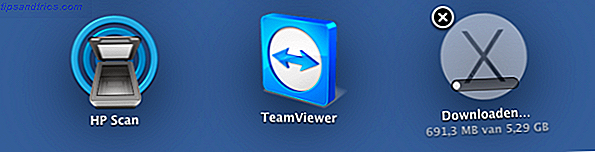
Come con altre installazioni di App Store, Mac OS X mostra il download (non) progressivo in Launchpad, il launcher di app per iPhone. Se non hai mantenuto Launchpad nel Dock, lo troverai anche nella cartella Applicazioni.
Se il download di Mavericks è in pausa, fare clic sull'icona per far scorrere nuovamente i succhi. Se ciò non risolve il problema, fai clic e tieni premuta l'icona con il mouse. Dopo alcuni secondi, le icone iniziano a vibrare e il download di Mavericks mostra un po ' (X) sopra di esso. Fare clic qui per chiudere il download e avviare nuovamente il processo di aggiornamento dall'App Store.
2. Problemi con la nuova app di posta
Se preferisci Mail come client di posta elettronica desktop, potresti aver notato alcune discrepanze. Purtroppo, i problemi con l'app Mail in Mac OS X sono numerosi. Ci sono due problemi che sono abbastanza semplici da risolvere, quindi è qui che concentreremo la nostra attenzione.
2.1 Problemi di archiviazione di Gmail
Tutta la posta è l'etichetta in Gmail che è riservata per, beh, tutte le tue e-mail. È diverso dalla Posta in arrivo in quanto i messaggi archiviati vengono spostati dalla Posta in arrivo, ma rimangono visibili sotto l'etichetta Tutti i messaggi. Se sposti i messaggi dalla Posta in arrivo in Mail, ma continuano a essere visualizzati, devi abilitare l'etichetta Tutti i messaggi in Gmail.

Apri il browser e accedi al tuo account Gmail. Fai clic sul pignone in alto a destra nella pagina e seleziona Impostazioni . Nella scheda Etichette, sotto Etichette sistema, trova Tutti i messaggi e premi mostra .
2.2 Password di iCouds scivolose
Se si utilizza l'account e-mail iCloud, è possibile che Mail abbia difficoltà a ricordare la password dopo l'aggiornamento a Mavericks. Non importa quante volte lo inserisci, Mail sembra incapace di aggrapparsi alle password scivolose di iClouds. Un problema così frustrante, è una buona cosa che la soluzione sia molto semplice.

Vai a Mail> Preferenze> Account> Avanzate e seleziona Apple Token dal menu a discesa di autenticazione. Chiudere la finestra delle impostazioni e i problemi della password di iCloud dovrebbero essere un ricordo del passato.
2.3 Altri problemi con la posta
Come detto sopra, questo non è l'unico problema con Mail. In realtà, è pieno di stranezze e stranezze. Messaggi fantasma non letti, problemi con i messaggi in entrata e in uscita, eliminazione di messaggi e così via. Non esiste una soluzione facile per la maggior parte di questi problemi. Tuttavia, Apple sta lavorando ad un aggiornamento per risolvere i vari problemi di Mail. In questo momento, l'aggiornamento (Mail 7.0 build 1822) è disponibile per i tester e i dipendenti Apple.
3. Le app 'Assistive Devices' smettono di funzionare
Alcune applicazioni su Mac OS X, in particolare quelle che influenzano direttamente il tuo computer, si basano sul framework Assistive Devices per controllare il tuo computer. Nelle versioni precedenti di Mac OS X, era sufficiente abilitare i dispositivi di assistenza nel loro complesso, una volta. Con Mavericks, le singole applicazioni devono essere cancellate. Di conseguenza, alcune applicazioni potrebbero aver smesso di funzionare correttamente dopo il passaggio a Mavericks.

Vai a Preferenze di Sistema> Sicurezza e privacy> Privacy> Accessibilità . Troverai un elenco di applicazioni a cui è possibile concedere l'autorizzazione per controllare il tuo computer. Controlla applicazioni come Moom Gestisci il tuo Mac Windows in modo efficiente con Moom Gestisci il tuo Mac Windows in modo efficiente con Moom Una delle cose più clamorose da fare su Mac OS X è la gestione di Windows. Di solito non guardo indietro ai miei anni di Windows con nostalgia, ma la gestione delle finestre è stata integrata molto meno su ... Read More (permettendogli di ridimensionare automaticamente windows) o TextExpander (permettendogli di inserire automaticamente frammenti di testo) su farli funzionare di nuovo in Mavericks.
4. I file di film non sono in anteprima
Alcuni file di film che mostravano prontamente le anteprime in rapida occhiata nelle versioni precedenti di Mac OS X, smettevano di farlo in Mavericks. Questo perché Mavericks è molto specifico su ciò che codec fa o non gli piace. In generale, le anteprime funzionano bene per i video h.264 e MPEG-4 ma non così bene per altri tipi di video.

Per ora, se ti affidi pesantemente alle anteprime e al look veloce, l'opzione migliore è convertire il video in un formato compatibile. Guarda l'elenco di MakeUseOf delle migliori applicazioni Mac per trovare uno strumento di conversione valido. Spero che qualcuno scriverà un plug-in quick look prima ancora che sia troppo lungo.
5. Scorrimento delle interruzioni
Per alcune persone, lo scorrimento ha semplicemente smesso di funzionare in alcune applicazioni. Google Chrome sembra essere particolarmente afflitto. A meno che tu non sia soddisfatto di aver letto il dieci percento di ogni storia, la navigazione senza scorrimento è un grande non-go.

Nelle versioni più recenti di Mac OS X, le barre di scorrimento scompaiono quando non stai scorrendo attivamente. Ironia della sorte, il problema scompare quando si forzano a riapparire queste barre di scorrimento volubili. Vai a Preferenze di Sistema> Generale e seleziona "Mostra barre di scorrimento:" Sempre .
Come è stata la transizione verso Mavericks per te, personalmente? Qualche grosso problema? Fateci sapere nei commenti!



